বিষয়বস্তুৰ তালিকা
এটা ডাঙৰ ডাটাছেটৰ সৈতে কাম কৰাৰ সময়ত যিয়ে অসংখ্য প্ৰৱেশ ধাৰণ কৰে, আমি লিখনীসমূহ তেওঁলোকৰ নিৰ্দিষ্ট লিখনী মান, চৰ্ত, আৰু নকল বা অনন্য মানসমূহৰ ওপৰত ভিত্তি কৰি বিচাৰিব লাগিব। চৰ্তসাপেক্ষ ফৰ্মেটিং লিখনীৰ ৰং হৈছে কোষসমূহ হাইলাইট কৰাৰ এটা সুবিধাজনক উপায় লিখনী মানসমূহ যেনে অঞ্চলসমূহ , চহৰসমূহ , শ্ৰেণীসমূহ , আৰু উৎপাদনসমূহ ধাৰণ কৰা ডাটাছেট।

ডাউনল'ডৰ বাবে ডাটাছেট
আপুনি তলৰ লিংকৰ পৰা কাৰ্য্যপুস্তিকা ডাউনলোড কৰিবলৈ আদৰণি জনোৱা হৈছে
এক্সেল চৰ্তযুক্ত ফৰ্মেটিং টেক্সট ৰং.xlsx
এক্সেলত লিখনীৰ ৰং চৰ্তসাপেক্ষ ফৰ্মেট কৰাৰ সহজ উপায়
পদ্ধতি 1: নিৰ্দিষ্ট লিখনীৰ ওপৰত ভিত্তি কৰি চৰ্তসাপেক্ষ ফৰ্মেটিং লিখনীৰ ৰং
ডাটাছেটত আমি একাধিক টেক্সট মান দেখিবলৈ পাওঁ, আমি বাছি লোৱা নিৰ্দিষ্ট টেক্সটসমূহৰ ওপৰত নিৰ্ভৰ কৰি টেক্সট ৰং চৰ্তসাপেক্ষে ফৰ্মেট কৰিব বিচাৰো। আমি এটা নিৰ্দিষ্ট লিখনীৰ ওপৰত ভিত্তি কৰি এটা ডাটাছেট চৰ্তসাপেক্ষভাৱে ফৰ্মেট কৰিবলৈ চৰ্তযুক্ত ফৰ্মেটিং বৈশিষ্ট্যত উপলব্ধ তিনিটা ভিন্ন বিকল্প ব্যৱহাৰ কৰিব পাৰো।
ক্ষেত্ৰ ১: বিকল্প থকা লিখনী ব্যৱহাৰ কৰা
পাঠ চৰ্তসাপেক্ষ বিন্যাস বৈশিষ্ট্যৰ অন্তৰ্গত প্ৰদান কৰা এটা বিকল্প। ই চৰ্তসাপেক্ষে এটা নিৰ্দিষ্ট লিখনী ধাৰণ কৰা লিখনী ফৰ্মেট কৰে। এই ক্ষেত্ৰত, East থকা লিখনীৰ বাবে, আমি সিহঁতৰ লিখনীৰ ৰং ফৰ্মেট কৰিম।
পদক্ষেপ 1: আপুনি চৰ্তসাপেক্ষে বিচৰা ঘৰসমূহ নিৰ্ব্বাচন কৰকফৰ্মেট। তাৰ পিছত ঘৰ টেব > চৰ্তসাপেক্ষ বিন্যাস নিৰ্ব্বাচন কৰক ( শৈলী অংশৰ পৰা) > ঘৰসমূহ নিয়মসমূহ হাইলাইট কৰক নিৰ্ব্বাচন কৰক (বিকল্প মেনুৰ পৰা) > ধাৰণ থকা পাঠ্য বিকল্প নিৰ্ব্বাচন কৰক।
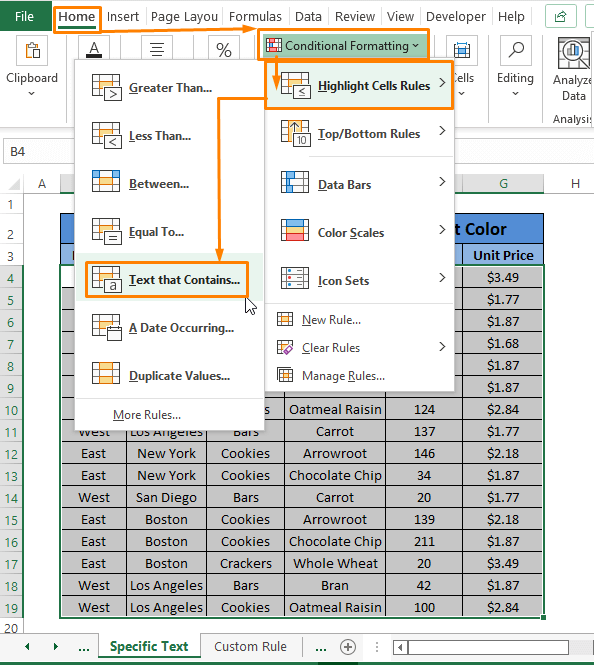
পদক্ষেপ 2: ধাৰণ থকা পাঠ্য সংলাপ বাকচ পপ আপ হয় . যিকোনো বৰ্ত্তমানৰ লিখনী (অৰ্থাৎ, পূব ) লিখনী বাকচ ধাৰণ কৰা ঘৰসমূহ বিন্যাস কৰক টাইপ কৰক।
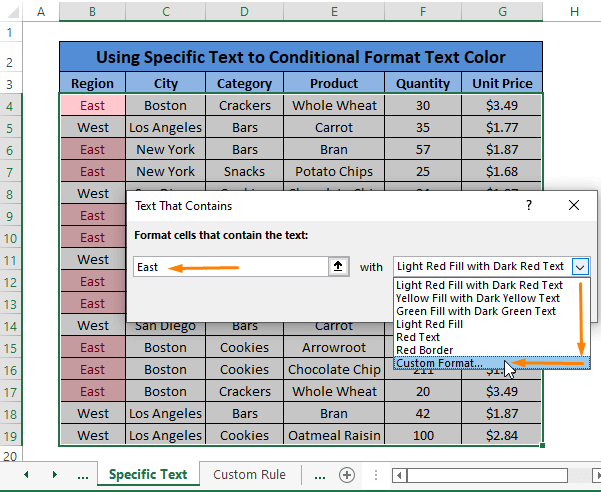
স্বনিৰ্বাচন কৰক ৰ সৈতে ড্ৰপ-ডাউন বিকল্পসমূহ বাকচৰ পৰা বিন্যাস কৰক ।
স্তৰ ৩: কোষসমূহ বিন্যাস কৰক সংলাপ বাকচ ওলায়। ফন্ট অংশত, যিকোনো অনুকূল ফন্ট ৰং নিৰ্ব্বাচন কৰক (অৰ্থাৎ, ৰঙা, উচ্চাৰণ 2 )।
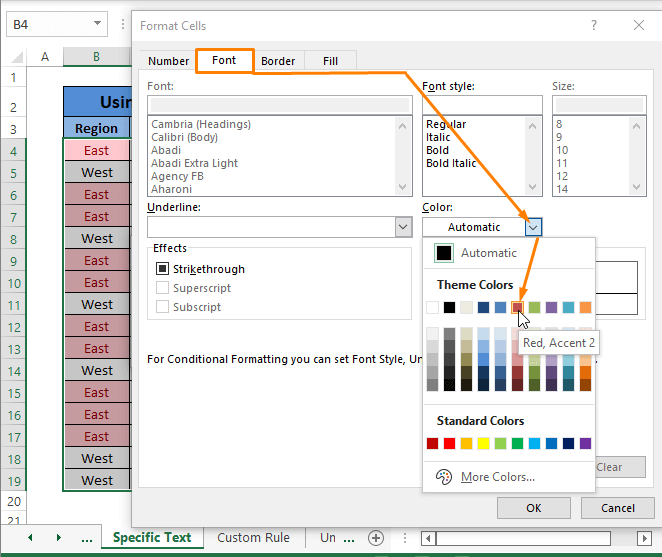
পদক্ষেপ 4: ফন্টৰ ৰং নিৰ্বাচন কৰাৰ পিছত, আপুনি চৰ্তযুক্ত ফৰ্মেটিং প্ৰয়োগ কৰাৰ পিছত কেনেকৈ দেখা যাব তাক চিত্ৰিত কৰা লিখনীসমূহৰ পূৰ্বদৰ্শন চাব পাৰিব।
ঠিক আছে ক্লিক কৰক।
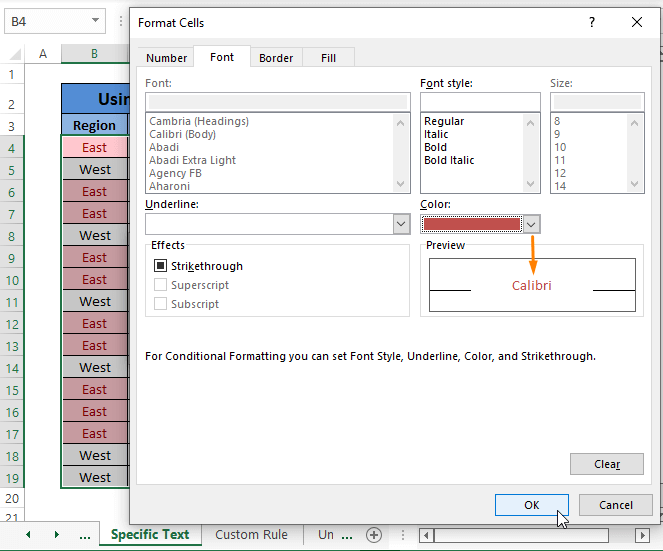
পদক্ষেপ 5: স্তৰ 4 এক্সিকিউট কৰাটোৱে আপোনাক পাঠ যি ধাৰণ কৰে সংলাপ বাকচলৈ লৈ যায়।
<1 ক্লিক কৰক>ঠিক আছে ।
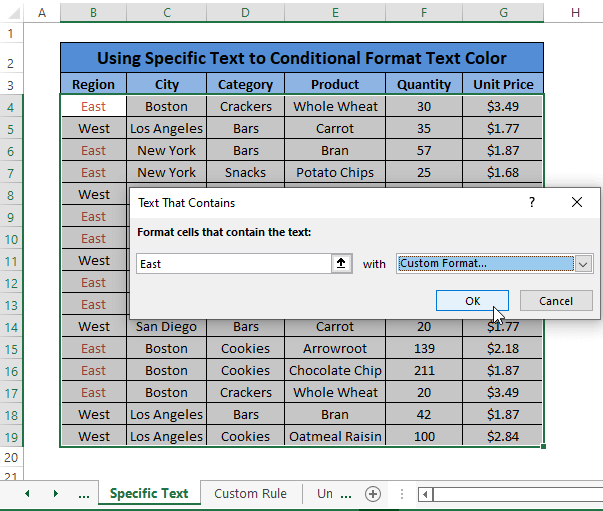
শেষত, আপুনি আৱিষ্কাৰ কৰিব যে পূব থকা সকলো লিখনী চৰ্তসাপেক্ষভাৱে ফৰ্মেট কৰা হয় তলৰ ছবিখন।
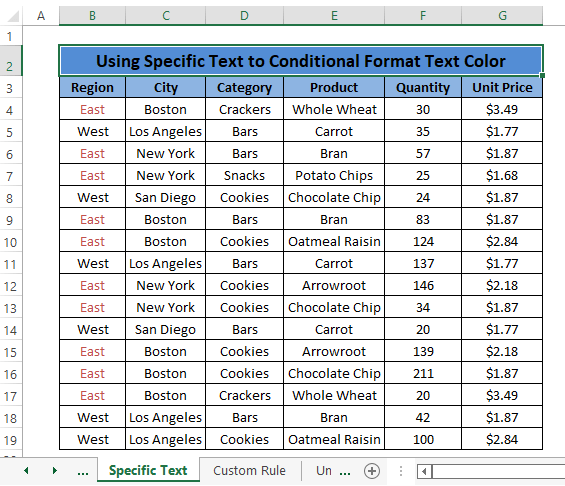
পদক্ষেপসমূহ স্পষ্ট কৰি ৰাখিবলৈ আৰু বিভ্ৰান্তি এৰাই চলিবলৈ আমি চৰ্তসাপেক্ষভাৱে কেৱল পূব লিখনী ব্যৱহাৰ কৰি ডাটাছেটটো ফৰ্মেট কৰোঁ। আপুনি বিচৰা আন যিকোনো লিখনী ব্যৱহাৰ কৰিব পাৰে।
ক্ষেত্ৰ ২: বিকল্পৰ সমান ব্যৱহাৰ কৰা
যি পাঠ্য আছে , সমান to হৈছে চৰ্তযুক্তত আগবঢ়োৱা আন এটা বিকল্পফৰ্মেটিং বৈশিষ্ট্য। আমি Equal to বিকল্প ব্যৱহাৰ কৰি টেক্সট ৰং চৰ্তসাপেক্ষ কৰিব পাৰো।
কেছ ২ আৰম্ভ কৰাৰ আগতে, আমি লাভ কৰা সকলো ফলাফল বাতিল কৰক (অৰ্থাৎ, CTRL+Z টিপক)। ক্ষেত্ৰ 1 ত স্তৰসমূহ সম্পাদন কৰি।
পদক্ষেপ 1: আপুনি লিখনী ৰং ফৰ্মেট কৰিব বিচৰা কোষসমূহৰ এটা পৰিসীমা নিৰ্ব্বাচন কৰক। তাৰ পিছত ঘৰ টেব > চৰ্তসাপেক্ষ বিন্যাস নিৰ্ব্বাচন কৰক ( শৈলী অংশত) > ঘৰসমূহ নিয়মসমূহ হাইলাইট কৰক (বিকল্প মেনুৰ পৰা) নিৰ্ব্বাচন কৰক > ৰ সমান বিকল্প বাছক।
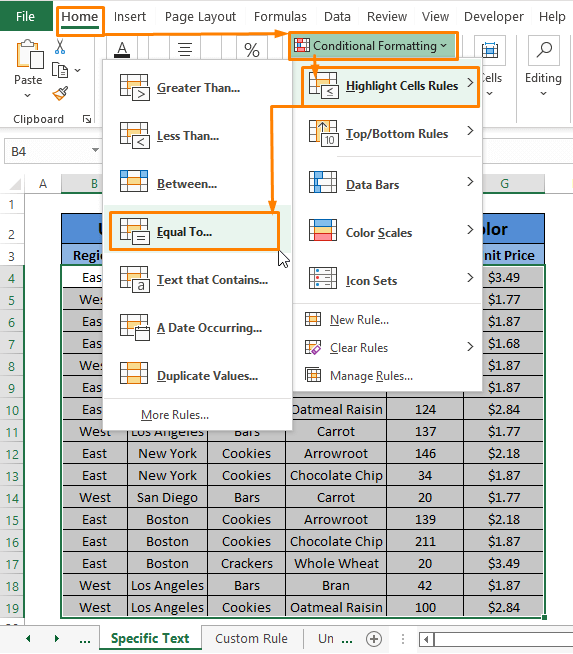
পদক্ষেপ 2: ৰ ক্ষেত্ৰ 1 ৰ পদক্ষেপ 2 ৰ পৰা 5 পুনৰাবৃত্তি কৰক পদ্ধতি ১, আপুনি সকলো নিৰ্দিষ্ট লিখনী (অৰ্থাৎ, পূব ) তলৰ ছবিখনত দেখুওৱাৰ দৰে লিখনীৰ ৰঙৰ সৈতে ফৰ্মেট কৰা দেখা পাব।
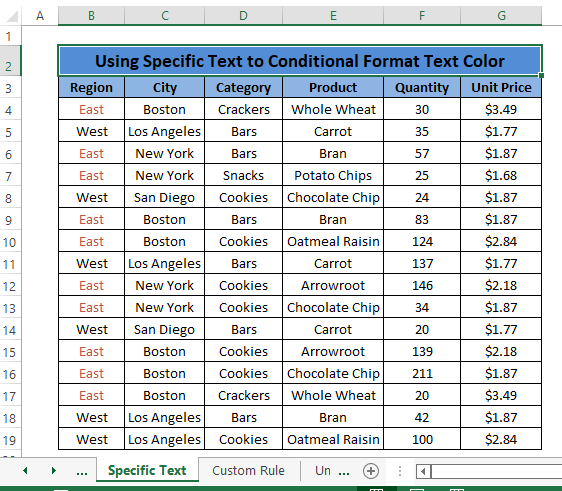
কেছ 3: নতুন নিয়ম বিকল্প ব্যৱহাৰ কৰা
চৰ্তসাপেক্ষ বিন্যাসৰ অন্তৰ্গত, নতুন নিয়ম হৈছে ৰঙৰ সৈতে লিখনীসমূহ চৰ্তসাপেক্ষভাৱে ফৰ্মেট কৰাৰ এটা বিকল্প। নিৰ্বাচিত কোষসমূহত চৰ্তসাপেক্ষ ফৰ্মেটিং প্ৰয়োগ কৰিবলৈ আমি এটা নিয়মৰ ধৰণ নিৰ্ব্বাচন কৰিব লাগিব।
কেছ ৩ লৈ আৰম্ভ কৰাৰ আগতে, কেছ ২ ত লাভ কৰা সকলো ফলাফল বাতিল কৰক (অৰ্থাৎ, CTRL+Z টিপক)।
পদক্ষেপ ১: কোষৰ এটা পৰিসীমা নিৰ্বাচন কৰক। ইয়াৰ পিছত, ঘৰ টেব > চৰ্তসাপেক্ষ বিন্যাস নিৰ্ব্বাচন কৰক ( শৈলী অংশত) > নতুন নিয়ম (বিকল্পসমূহৰ পৰা) নিৰ্ব্বাচন কৰক।
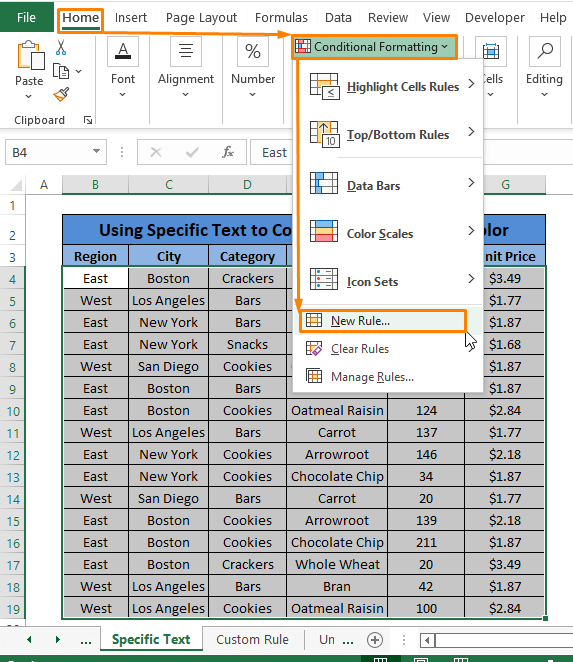
পদক্ষেপ 2: নতুন বিন্যাস নিয়ম আদেশ উইণ্ড' ওলায়।
কেৱল কোষসমূহ ফৰ্মেট কৰক যি ধাৰণ কৰে নিৰ্ব্বাচন কৰক এটা নিয়ম নিৰ্ব্বাচন কৰক ড্ৰপ-ডাউন বিকল্প বাকচৰ সৈতে কেৱল ঘৰসমূহ ফৰ্মেট কৰক।
<0 ৰ অন্তৰ্গত নিৰ্দিষ্ট লিখনী আৰু যুক্ত নিৰ্ব্বাচন কৰক>নিৰ্দিষ্ট লিখনী টাইপ কৰক (অৰ্থাৎ, পূব )।ফৰ্মেট ত ক্লিক কৰক।
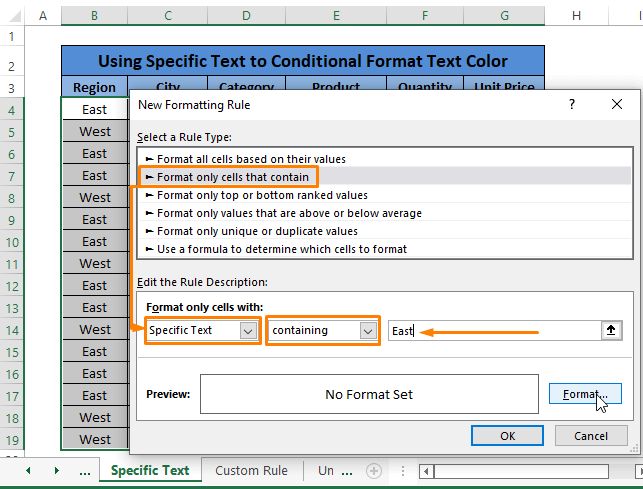
পদক্ষেপ 3: আকৌ, পদ্ধতি 1 ত পদক্ষেপ 3 আৰু 4 পুনৰাবৃত্তি কৰক ফৰ্মেট কোষ উইণ্ড'ত আখৰৰ ৰং নিৰ্ব্বাচন কৰিবলৈ।
ঘূৰাই যোৱা নতুন ফৰ্মেটিং নিয়ম উইন্ডোলৈ, ঠিক আছে ক্লিক কৰক।
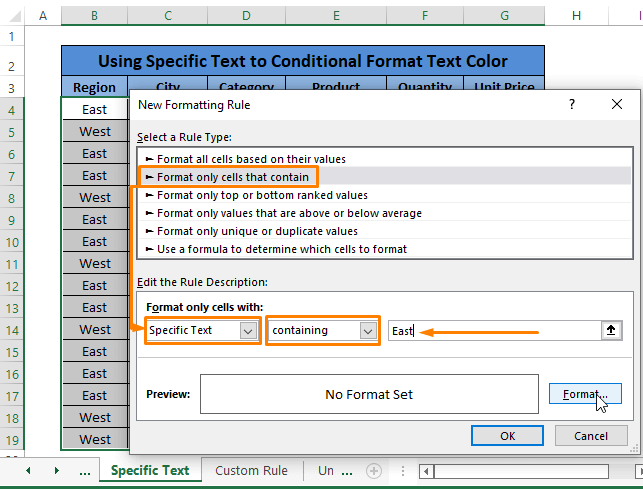
সকলো পদক্ষেপৰ নিষ্পাদনে তলৰ ছবিৰ সৈতে একে ফলাফল দিয়ে .
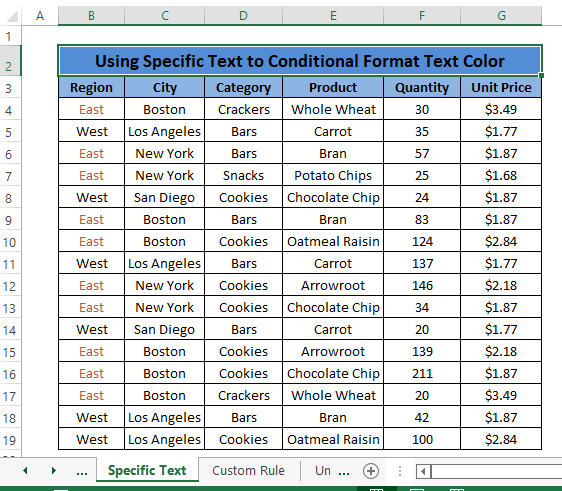
অধিক পঢ়ক: এক্সেলত একাধিক লিখনী মান চৰ্তসাপেক্ষ ফৰ্মেটিং (৪টা সহজ উপায়)
পদ্ধতি ২: চৰ্তসাপেক্ষ ফৰ্মেট লিখনী ৰং কৰিবলৈ স্বনিৰ্বাচিত নিয়ম ব্যৱহাৰ কৰা
আমি ৰঙৰ সৈতে চৰ্তযুক্ত বিন্যাস লিখনীত এটা স্বনিৰ্বাচিত নিয়ম প্ৰয়োগ কৰিব পাৰো।
পদক্ষেপ ১: ঘৰসমূহৰ এটা পৰিসীমা নিৰ্ব্বাচন কৰক তাৰ পিছত ঘৰ টেবলৈ যাওক > চৰ্তসাপেক্ষ বিন্যাস নিৰ্ব্বাচন কৰক ( শৈলী অংশত) > নতুন নিয়ম নিৰ্ব্বাচন কৰক (বিকল্পসমূহৰ পৰা)।
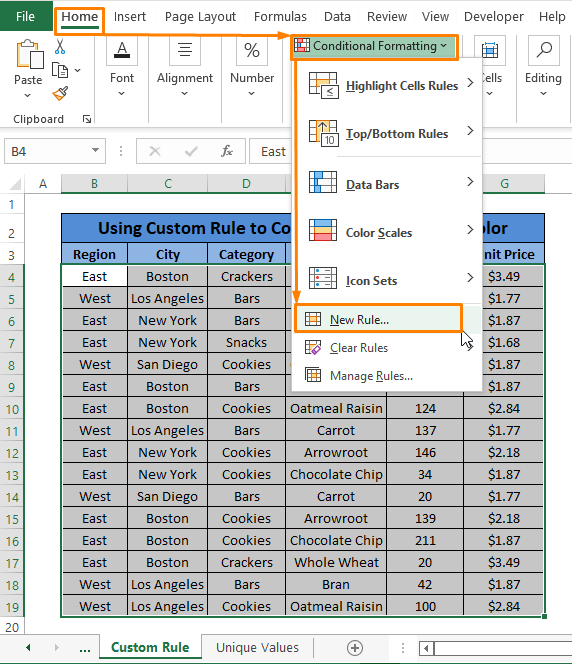
পদক্ষেপ 2: নতুন ফৰ্মেটিং নিয়ম উইণ্ড' ওলায় .
উইণ্ড'ত,
কোনবোৰ ঘৰ ফৰ্মেট কৰিব লাগে নিৰ্ধাৰণ কৰিবলে এটা সূত্ৰ ব্যৱহাৰ কৰক নিৰ্ব্বাচন কৰক এটা নিয়মৰ ধৰণ নিৰ্ব্বাচন কৰক .
তলৰ সূত্ৰটো বিন্যাস মানসমূহ য'ত এই সূত্ৰ সত্য বাকচত টাইপ কৰক।
=$B4="East" ইয়াত, সূত্ৰই সকলো বিন্যাস কৰে অঞ্চল স্তম্ভত “পূব” থকা শাৰীসমূহ (অৰ্থাৎ, স্তম্ভ B )
ফৰ্মেট .<ত ক্লিক কৰক 3>
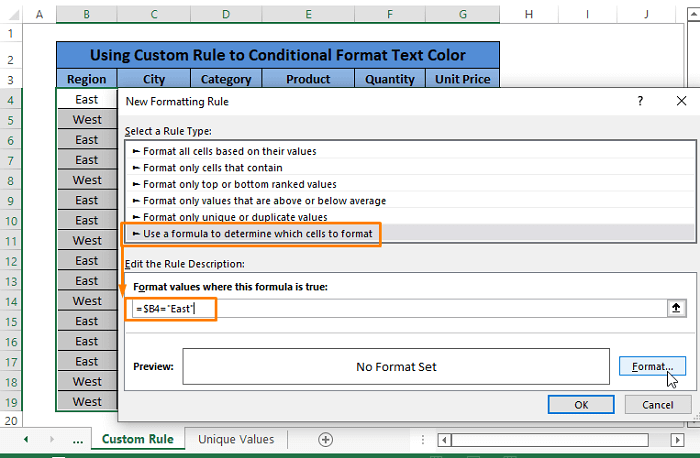
৩য় পদক্ষেপ: আকৌ এবাৰ, বিন্যাস কোষসমূহ উইন্ডোত ফন্ট ৰং নিৰ্ব্বাচন কৰিবলে পদ্ধতি 1 ত ক্ষেত্ৰ 1 ৰ স্তৰ 3 আৰু 4 পুনৰাবৃত্তি কৰক।
পদক্ষেপ 3 আৰু 4 অনুসৰণ কৰা পদ্ধতি 1 ত ক্ষেত্ৰ 1 ৰ এ আপোনাক নতুন বিন্যাস নিয়ম উইন্ডোলৈ ঘূৰাই দিয়ে।
ঠিক আছে ক্লিক কৰক।
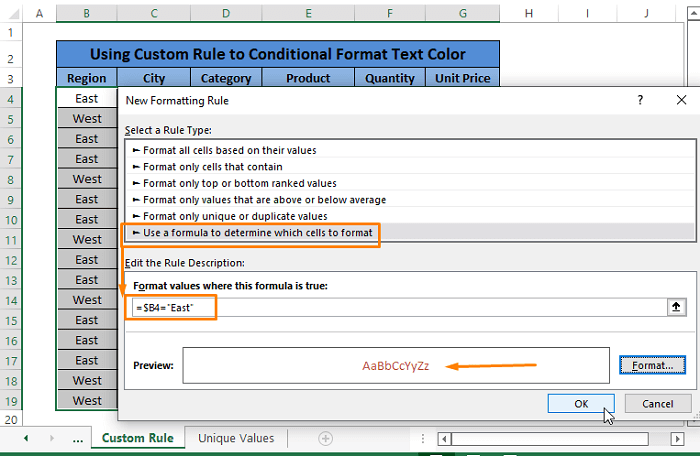
শেষত, আপুনি তলৰ ছবিখনত দেখুওৱাৰ দৰে এটা ফলাফল পাব।
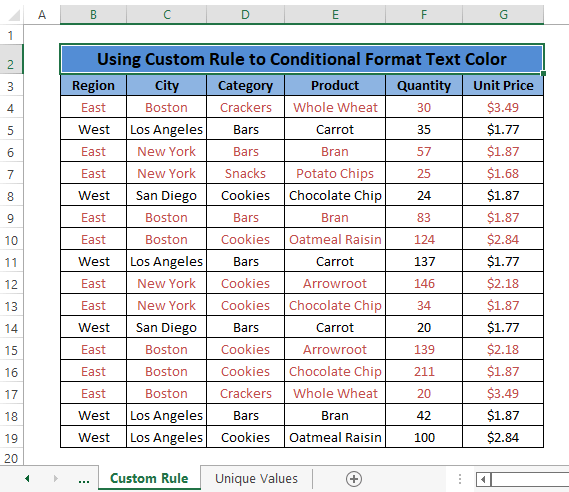
অধিক পঢ়ক: ভিত্তিত এটা শাৰীৰ ৰং কেনেকৈ সলনি কৰিব পাৰি Excel ত এটা কোষত এটা লিখনী মান
একে ধৰণৰ পঠন:
- এক্সেলত VLOOKUP ৰ ওপৰত ভিত্তি কৰি চৰ্তসাপেক্ষ ফৰ্মেটিং কেনেকৈ ব্যৱহাৰ কৰিব
- এক্সেলত সৰ্বোচ্চ মান হাইলাইট কৰক (৩টা দ্ৰুত উপায়)
- এক্সেলত সৰ্বনিম্ন মান কেনেকৈ হাইলাইট কৰিব পাৰি (১১টা উপায়)
- তাৰিখৰ ওপৰত ভিত্তি কৰি এক্সেলত চৰ্তযুক্ত ফৰ্মেটিং ব্যৱহাৰ কৰক
- আজিতকৈ পুৰণি এক্সেল চৰ্তযুক্ত ফৰ্মেটিং তাৰিখ (3 সৰল উপায়)
পদ্ধতি 3: চৰ্তযুক্ত ফৰ্মেট কৰিবলৈ ডুপ্লিকেট বা একক মান ব্যৱহাৰ কৰা লিখনী ৰং
চৰ্তযুক্ত ফৰ্মেটিং সম্প্ৰসাৰণ কৰিবলৈ, আমি নতুন নিয়ম বতাহত এটা ভিন্ন নিয়মৰ ধৰণ নিৰ্বাচন কৰিব পাৰো ow to চৰ্তসাপেক্ষভাৱে লিখনীৰ ৰং ফৰ্মেট কৰক। আমি কেৱল ডুপ্লিকেট বা একক মান বাছি ল'ব পাৰো।
ক্ষেত্ৰ ১: ডুপ্লিকেট মান
পদক্ষেপ ১: পুনৰাবৃত্তি কৰক পদক্ষেপ ১ৰ পৰা ৩ পদ্ধতি 2.
কেৱল কেৱল একক বা নকল মানসমূহ বিন্যাস কৰক নিৰ্ব্বাচন কৰক কাৰণ এটা নিয়মৰ ধৰণ নিৰ্ব্বাচন কৰক আৰু ৰ অন্তৰ্গত ডুপ্লিকেট নিৰ্ব্বাচন কৰক পদ্ধতি ২ ৰ পদক্ষেপ ২ ত সকলো বাকচত ফৰ্মেট কৰক।
ঠিক আছে ক্লিক কৰক।
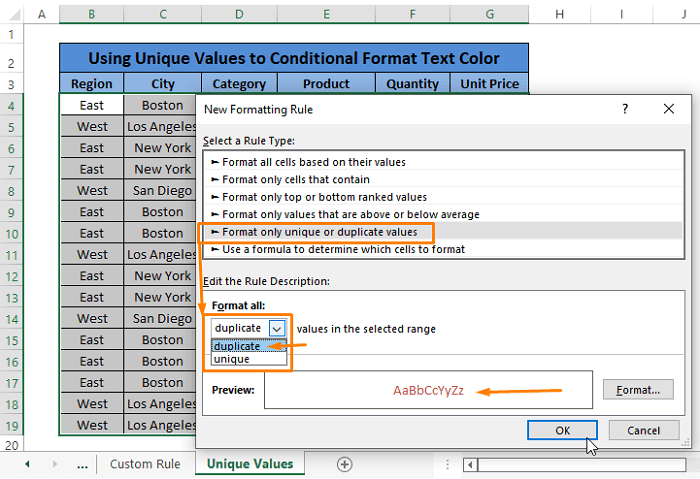
সকলো theডুপ্লিকেট মানসমূহ নিৰ্বাচিত লিখনীৰ ৰঙৰ সৈতে ফৰ্মেট কৰা হয়।
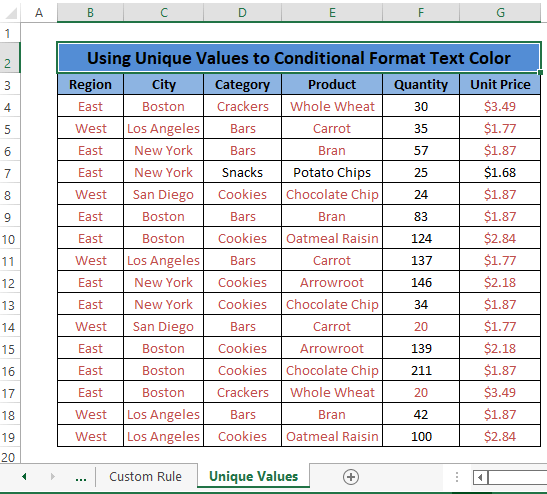
ক্ষেত্ৰ 2: অনন্য মানসমূহ
পদক্ষেপ 1: পদ্ধতি 3 ত ক্ষেত্ৰ 1 ৰ পদক্ষেপ 1 ত আহৰণ কৰা নিৰ্দেশনাসমূহ অনুসৰণ কৰক। মাত্ৰ সকলো ফৰ্মেট কৰক বাকচত অনন্য বাছক।
<1 ক্লিক কৰক>ঠিক আছে ।
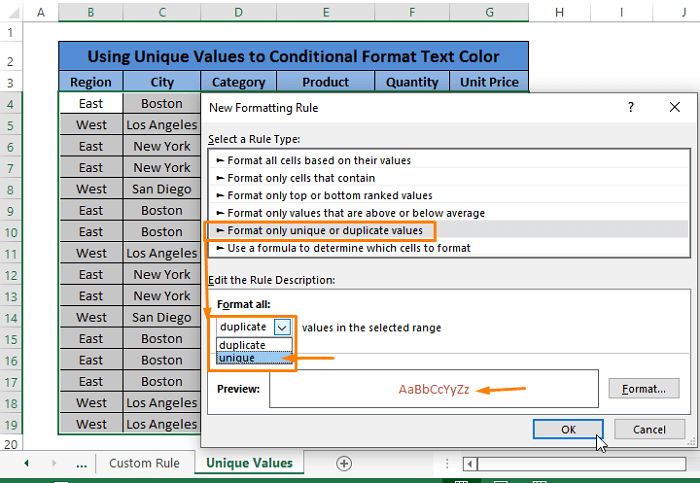
পদক্ষেপ 1 নিষ্পাদন কৰিলে পৰিসীমাৰ সকলো অনন্য কোষ ফৰ্মেট কৰা হয়।
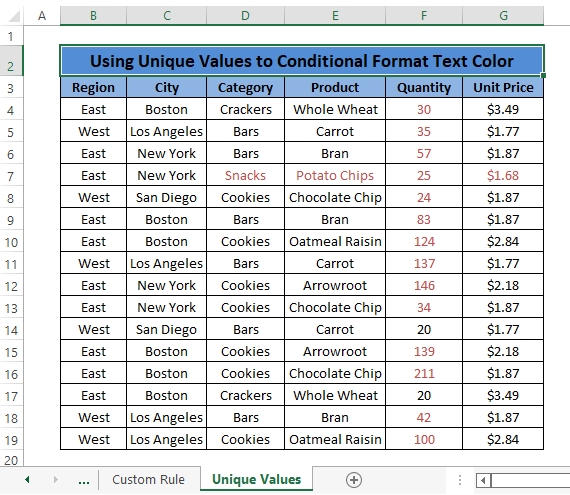
অধিক পঢ়ক: এক্সেলত চৰ্তযুক্ত ফৰ্মেটিং কেনেকৈ ব্যৱহাৰ কৰিব [চূড়ান্ত গাইড]
উপসংহাৰ
এই লেখাটোত আমি টেক্সট ৰং ব্যৱহাৰ কৰি চৰ্তসাপেক্ষে চেল ফৰ্মেট কৰিছো। তেনে কৰিবলৈ, আমি চৰ্তসাপেক্ষ ফৰ্মেটিং বৈশিষ্ট্যত প্ৰদান কৰা একাধিক বিকল্প ব্যৱহাৰ কৰো যেনে পাঠ যি , সমান , নতুন নিয়ম ধৰণ ধাৰণ কৰে , আৰু স্বনিৰ্বাচিত নিয়ম । আশাকৰোঁ ওপৰত উল্লেখ কৰা পদ্ধতিবোৰ কাম কৰিবলৈ সহজলভ্য পাব। মন্তব্য কৰক, যদি আপোনাৰ আৰু প্ৰশ্ন আছে বা যোগ কৰিবলগীয়া কিবা আছে।

